Comment copier la cellule au-dessus ou la cellule à gauche avec un raccourci clavier dans Excel ?
Normalement, pour copier une cellule située au-dessus et la placer en dessous, nous devons d'abord la copier, puis la coller. Mais ici, je vais vous parler de quelques raccourcis clavier rapides pour copier la cellule du dessus ou celle de gauche vers le bas ou la droite en une seule étape.
Copier la cellule au-dessus ou la cellule à gauche avec des raccourcis clavier
Copier la cellule au-dessus ou la cellule à gauche avec des raccourcis clavier
Les raccourcis clavier suivants peuvent vous aider à copier rapidement la cellule du dessus ou celle de gauche. Veuillez procéder comme suit :
Copier la cellule au-dessus :
Cliquez sur une cellule située sous la cellule que vous souhaitez copier, puis appuyez sur Ctrl + D, et la valeur de la cellule au-dessus est immédiatement collée dans la cellule en dessous, comme le montre la capture d'écran :
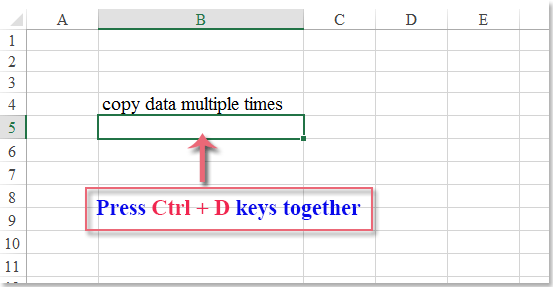
Copier la cellule à gauche :
Pour copier la cellule de gauche, cliquez sur une cellule à droite des données que vous souhaitez copier, puis appuyez sur les touches Ctrl + R, et la valeur de la cellule de gauche est immédiatement collée dans la cellule de droite. Voir la capture d'écran :
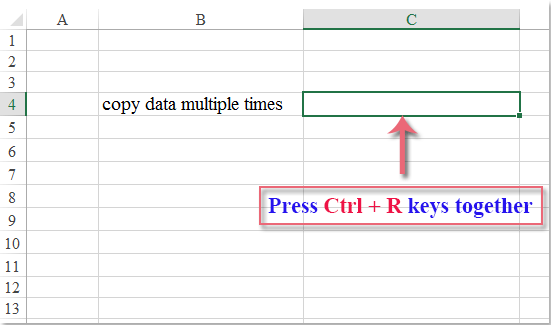
Meilleurs outils de productivité pour Office
Améliorez vos compétences Excel avec Kutools pour Excel, et découvrez une efficacité incomparable. Kutools pour Excel propose plus de300 fonctionnalités avancées pour booster votre productivité et gagner du temps. Cliquez ici pour obtenir la fonctionnalité dont vous avez le plus besoin...
Office Tab apporte l’interface par onglets à Office, simplifiant considérablement votre travail.
- Activez la modification et la lecture par onglets dans Word, Excel, PowerPoint, Publisher, Access, Visio et Project.
- Ouvrez et créez plusieurs documents dans de nouveaux onglets de la même fenêtre, plutôt que dans de nouvelles fenêtres.
- Augmente votre productivité de50 % et réduit des centaines de clics de souris chaque jour !
Tous les modules complémentaires Kutools. Une seule installation
La suite Kutools for Office regroupe les modules complémentaires pour Excel, Word, Outlook & PowerPoint ainsi qu’Office Tab Pro, idéal pour les équipes travaillant sur plusieurs applications Office.
- Suite tout-en-un — modules complémentaires Excel, Word, Outlook & PowerPoint + Office Tab Pro
- Un installateur, une licence — installation en quelques minutes (compatible MSI)
- Une synergie optimale — productivité accélérée sur l’ensemble des applications Office
- Essai complet30 jours — sans inscription, ni carte bancaire
- Meilleure valeur — économisez par rapport à l’achat d’add-ins individuels